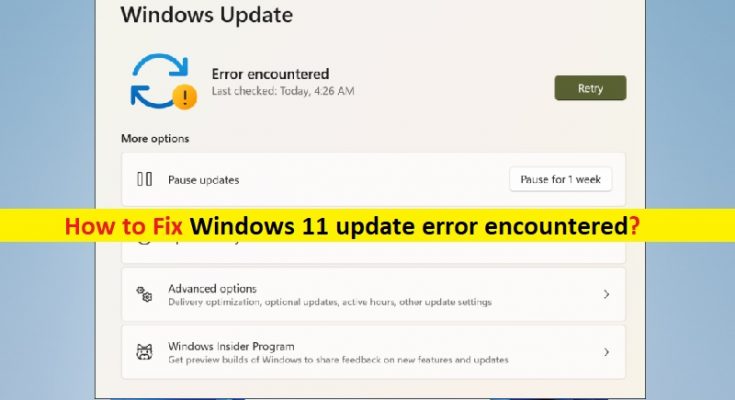Che cos’è “Errore di aggiornamento di Windows 11 riscontrato”?
Se stai riscontrando l’errore “Errore di aggiornamento di Windows 11 riscontrato” nel tuo computer Windows 11 mentre provi a installare l’aggiornamento di Windows 11 tramite l’app Impostazioni di Windows, allora sei nel posto giusto per la soluzione. Sarai guidato qui con semplici passaggi/metodi per risolvere il problema. Iniziamo la discussione.
“Errore di aggiornamento di Windows 11 riscontrato”: è un problema comune di Windows considerato come errore di aggiornamento di Windows 11. Quando si tenta di aggiornare il computer basato sul sistema operativo Windows 11 tramite l’app Impostazioni di Windows, a volte viene visualizzato un errore di aggiornamento di Windows 11 invece di installare l’aggiornamento nel computer. Questo problema indica che per alcuni motivi non è possibile aggiornare il sistema operativo Windows 11 tramite l’app Impostazioni. L’errore viene visualizzato con il messaggio che dice “Errore riscontrato”.
Il possibile motivo alla base del problema può essere il problema con i servizi di aggiornamento di Windows, il danneggiamento dei file di sistema o del registro, il danneggiamento dell’immagine del sistema del disco rigido o dei settori danneggiati del disco rigido, l’interferenza di programmi/driver/servizi di terze parti come antivirus di terze parti/ programma firewall, componente di aggiornamento di Windows danneggiato e altri problemi.
L’errore “Riscontrato errore di aggiornamento di Windows 11” può anche verificarsi a causa di un problema con l’hardware esterno o le periferiche collegate al computer. È possibile scollegare l’hardware problematico dal computer, quindi riprovare a installare l’aggiornamento e verificare se il problema è stato risolto. A volte, questo problema può verificarsi a causa di alcuni problemi temporanei nel computer. Puoi semplicemente riavviare il computer per risolvere il problema. Andiamo per la soluzione.
Come correggere l’errore di aggiornamento di Windows 11 riscontrato?
Metodo 1: correggere l’errore “Rilevato errore di aggiornamento di Windows 11” con “Strumento di riparazione PC”
“PC Repair Tool” è un modo facile e veloce per trovare e correggere errori BSOD, errori DLL, errori EXE, problemi con programmi/applicazioni, problemi di malware o virus, file di sistema o problemi di registro e altri problemi di sistema con pochi clic.
Metodo 2: eseguire lo strumento di risoluzione dei problemi di Windows Update
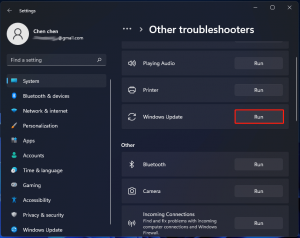
Lo strumento di risoluzione dei problemi di Windows Update integrato in Windows 10 può risolvere il problema. Proviamo.
Passaggio 1: apri l’app “Impostazioni” in Windows 11 tramite la casella di ricerca di Windows
Passaggio 2: vai su “Sistema> Risoluzione dei problemi> Altri strumenti di risoluzione dei problemi”, trova e seleziona lo strumento di risoluzione dei problemi “Windows Update” e fai clic su “Esegui” per eseguire lo strumento di risoluzione dei problemi e, una volta terminato, riavvia il computer e controlla se l’errore è stato risolto.
Metodo 3: automatizza i servizi di Windows Update tramite il prompt dei comandi
Questo problema può verificarsi se c’è qualche problema con il servizio di aggiornamento di Windows come il servizio di aggiornamento di Windows specifico non funziona correttamente. Puoi risolvere il problema automatizzando i servizi di aggiornamento di Windows.
Passaggio 1: digitare “cmd” nella casella di ricerca di Windows e premere i tasti “MAIUSC + INVIO” sulla tastiera per aprire “Prompt dei comandi come amministratore”
Passaggio 2: digita i seguenti comandi uno per uno e premi il tasto “Invio” dopo ciascuno da eseguire
sc config wuauserv start=auto
sc config cryptSvc start=auto
bit di configurazione sc start=auto
sc config trustedinstaller start=auto
Passaggio 3: una volta eseguito, riavvia il computer e verifica se il problema è stato risolto.
Metodo 4: imposta il servizio Windows Update su Automatico
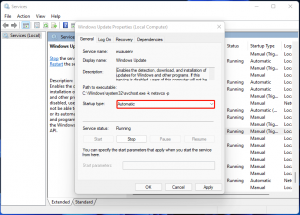
Passaggio 1: premere i tasti “Windows + R” sulla tastiera, digitare “services.msc” nella finestra “Esegui” e premere il pulsante “Ok” per aprire “Servizi”
Passaggio 2: trova e fai doppio clic sul servizio “Windows Update” per aprire le sue proprietà. Seleziona l’opzione “Automatico” dal menu a discesa “Tipo di avvio” e premi il pulsante “Avvia” nella sezione “Stato servizio” e premi il pulsante “Applica” e “Ok” per salvare le modifiche
Passaggio 3: una volta terminato, riavvia il computer e verifica se il problema è stato risolto.
Metodo 5: disabilitare temporaneamente antivirus/firewall di terze parti
È possibile che il tuo programma antivirus/firewall di terze parti installato nel computer stia bloccando l’aggiornamento di Windows per alcuni motivi. Puoi disabilitare temporaneamente il tuo antivirus/firewall di terze parti nel computer per risolvere il problema. Inoltre, puoi disinstallare completamente antivirus/firewall di terze parti nel computer se la disattivazione dell’antivirus non ha funzionato per te.
Metodo 6: disconnettere il dispositivo hardware problematico
Questo problema può anche essere dovuto a un hardware difettoso collegato al computer. È possibile rimuovere tutte le periferiche dal computer e collegare ogni hardware uno per uno al computer per verificare quale dispositivo hardware è problematico e rimuovere quello problematico in modo permanente.
Conclusione
Sono sicuro che questo post ti ha aiutato su Come correggere l’errore di aggiornamento di Windows 11 riscontrato con diversi semplici passaggi/metodi. Puoi leggere e seguire le nostre istruzioni per farlo. È tutto. Per qualsiasi suggerimento o domanda, si prega di scrivere nella casella dei commenti qui sotto.